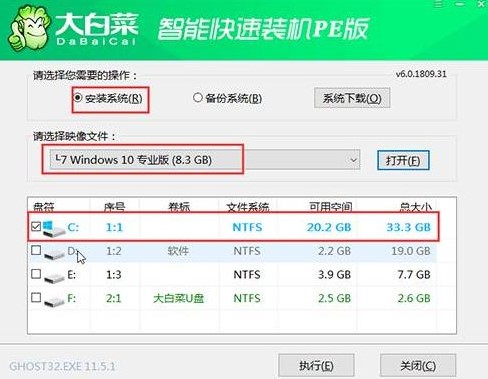尽管电脑的性能不断在提升,内存也随着在不断升级,但还是不能避免出现电脑空间不足的预警。
我们的电脑使用时间久了,垃圾文件就越来越多,占用磁盘大量空间。如果不定时清理的话,会拖慢电脑运行速度,导致电脑卡顿,甚至黑屏。
一般,我们普通人的清理电脑方式:打开“杀毒软件”或者“管家”,一键清理电脑垃圾,释放空间。在偶然间,看到了大神的清理缓存方式,清理结束后吓一跳,电脑能腾出20个G!
所以,今天决定跟大家分享是怎么清理缓存的。

第一步:清理系统缓存
系统有很多英文文件夹,相信很多人都有要去清理它的念头,但是碍于看不懂这些文件夹的意思,于是放弃了,担心随意删除会给电脑造成影响。真是让人头大。
其实,我们可以清理“Temp”文件夹,一般位于系统c盘的windows中,它是临时文件夹的意思。
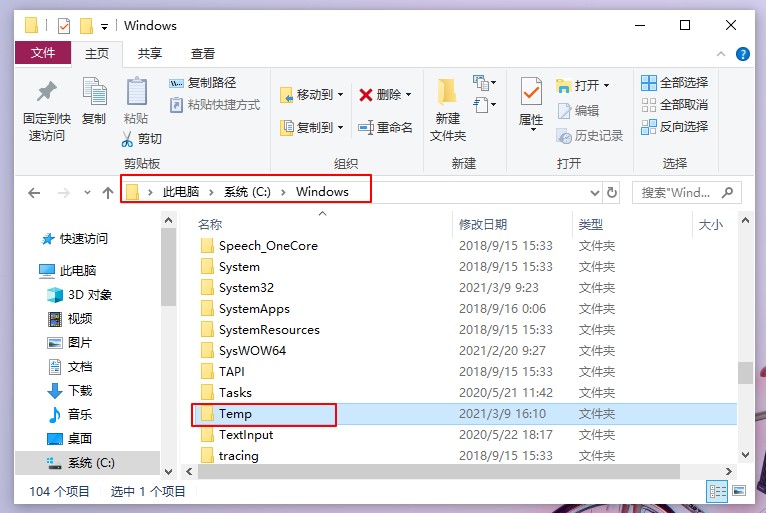
它的作用是,平时使用的办公软件和其他应用程序通常会临时保存用户的工作结果,为了防止意外情况造成损失;
但是,它也是网页缓存的垃圾大户。我们平常需要上网查资料,只要浏览网页,就会产生网页缓存文件。过多的缓存会影响网页的运行,因此我们有必要对它进行清理。

第二步:聊天软件缓存清理
微信、qq群聊多,加上平时会分享视频、图片、文件的话,占用系统磁盘空间自然会更大。有位网友就表示自己的微信占用了15G!
但是我们总不能因为内存问题而限制了使用自由,我们可以继续保持分享,或者保存。只要定时清理问题就不大。
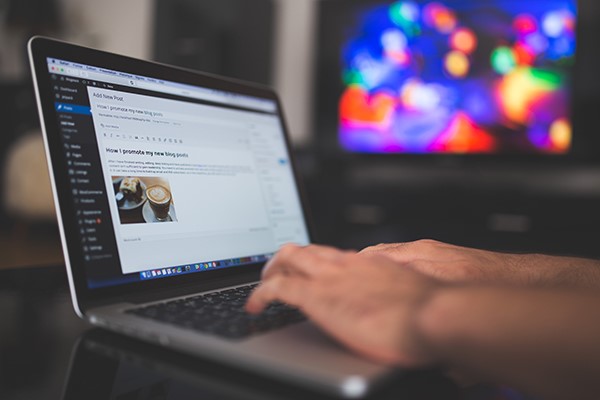
打开c盘,依次进入
“用户”—“Administrator”—“文档”—“WeChat Files”。
WeChat Files是存放有关微信数据的文件夹,如接收的临时文件、图片、音频文件、视频文件等。不仅有个人的账号缓存数据,只要使用过这台电脑的用户,也会留下账号缓存数据。
若是该文件夹没有重要的数据,如图片、视频、文档等。倒不如将其删除掉,以释放磁盘空间。
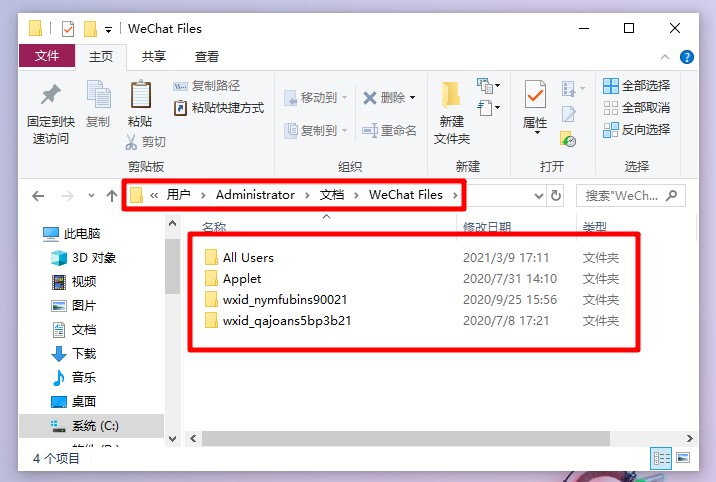
如果不舍得删除这些缓存,我们可以将“微信文件的默认保存位置”更改为另一个剩余空间比较大的磁盘,例如E盘、D盘等。QQ也同理。
打开微信,进入设置—文件管理—更改。
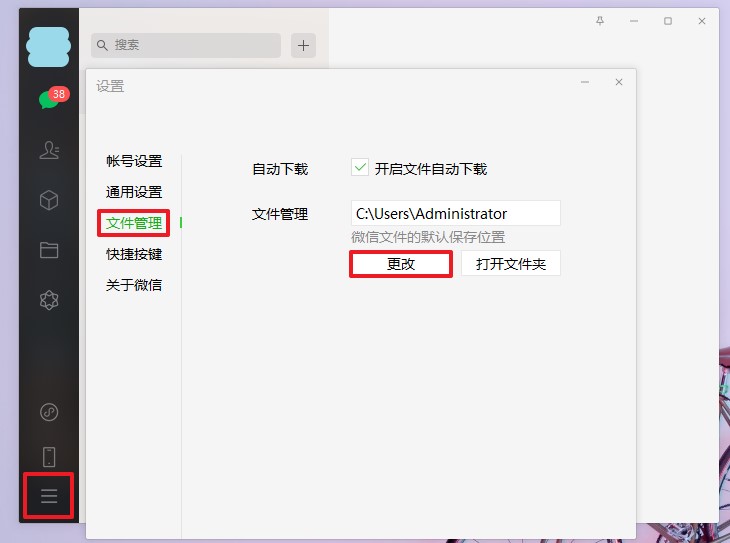
等待微信数据迁移结束后,我们则需要删掉C盘原来的聊天缓存文件。点击“打开文件夹”,将整个文件夹都删除。
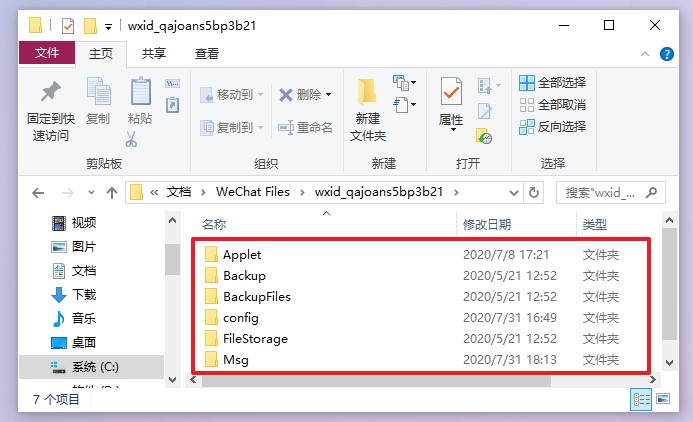
第三步:巧妙划分文件夹
我们需要给磁盘进行合理的分配容量,可以把磁盘分成几个类型:系统、软件、工作、娱乐。然后将主题相同的文件存放在对应的磁盘中。如,普通软件就放入到软件磁盘中,游戏软件放入娱乐磁盘。
另外,桌面尽量保持整洁,因为桌面也是c盘。
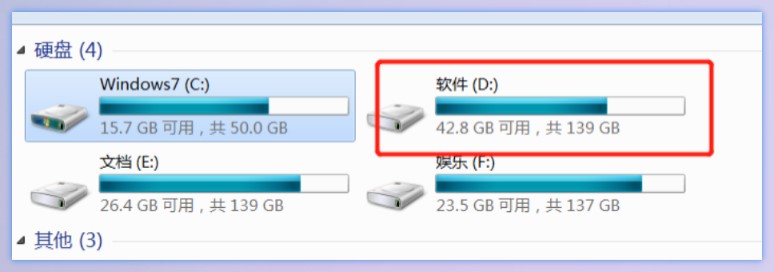
小编建议,如果以上的操作无法解决电脑卡顿的问题,建议尝试给电脑重装系统,在重装系统之前记得备份好电脑中的重要文件,以免造成数据丢失。当然,有条件的小伙伴不妨直接给电脑增加内存条。